L'aggiunta di GIF alle vostre conversazioni può rendere le cose divertenti e aiutarvi a esprimere i vostri sentimenti. È ottimo anche per creare contenuti online, come ad esempio post di blog più accattivanti! Ma trovare la GIF giusta può richiedere molto tempo.
È possibile creare le proprie GIF da video e immagini, anziché inviare l'intero video. Reddit è una piattaforma dove è possibile caricare GIF.
Creare le proprie GIF è divertente e offre possibilità alternative. Ora starete pensando a come caricare gli If su Reddit? Non preoccupatevi; questo articolo vi insegnerà come postare gif su Reddit e vi presenterà i Top gif maker per aiutarvi a creare gif.
Come caricare Gif su Reddit
È possibile esprimere i propri sentimenti e trasmettere messaggi attraverso le GIF. È possibile pubblicare GIF sulla propria timeline per condividere i propri pensieri su un argomento. Potete anche inviarlo a uno dei vostri amici per condividere una risata o usarlo per commentare il post di qualcuno.
L'unica difficoltà delle GIF è che non tutti i social network supportano questo formato e permettono di utilizzare facilmente le GIF sul loro sito. Reddit consente di caricare Gif sul suo sito. Questa funzione è attualmente disponibile per Reddit su desktop e iOS.
Vediamo come caricare Gif su Reddit;
Passo 1
Aprire l'applicazione Reddit. Poi andate su un subreddit con cui volete entrare in contatto. Per condividere una GIF su Reddit, è necessario scaricare una GIF da GIPHY o Tenor sul proprio dispositivo.
Passo 2
Dopo aver scaricato la GIF, si desidera condividere, iniziare un nuovo post o commentare un post esistente. Toccare il pulsante Video e caricare la GIF desiderata dalla propria libreria video.
Passo 3
Quindi modificare la GIF a proprio piacimento. L'editing non è obbligatorio. Una volta soddisfatti della GIF, potete pubblicarla all'interno del vostro post o commento come fareste con qualsiasi altro commento di Reddit basato sul testo.
Ma ecco un problema: caricare Gif su Reddit non è facile a causa delle restrizioni sul caricamento di Gif su Reddit; dobbiamo usare uno strumento alternativo.
Quali limiti ha Reddit per le GIF?
Reddit è un sito di social media che classifica i contenuti in base a un sistema di votazione. Persone di tutto il mondo pubblicano contenuti (di solito link, ma anche contenuti originali), e gli altri utenti possono "upvote" o "downvote" quei post. Aiuta a far salire in cima i contenuti più interessanti.
Potete creare la vostra Gif e pubblicarla su Reddit. Ma Reddit ha alcune limitazioni sulle GIF.
8 creatori di Gif per Reddit per aiutarvi a creare GIF
Ora che il problema di come caricare gif su Reddit è stato risolto, come fare per creare contenuti ricchi? A seguire, abbiamo elencato 8 Gif Maker per aiutarvi.
1.Wondershare UniConverter
È un ottimo strumento di registrazione e modifica dello schermo. Sono state integrate molteplici funzioni di valore. È possibile utilizzare questo software come convertitore di file video, editor video, masterizzatore DVD, compressore e altro ancora.
È uno strumento molto semplice da utilizzare. Ma è un po' costoso rispetto ad altri software. Se lavorate quotidianamente con i video di istruzioni, Wondershare UniConverter è la soluzione migliore per voi.
È preferibile utilizzare uno strumento che offra funzioni di editing a un prezzo inferiore. Vi aiuterà a convertire più video in 1000 formati senza perdere qualità.
Può supportare velocità fino a trenta volte superiori a quelle disponibili sui convertitori tradizionali basati su Web e PC. È possibile creare gif da video e immagini. È possibile selezionare con precisione la lunghezza del ritaglio del video per creare una GIF.
Crea Gif più velocemente. L'interfaccia operativa di questo software è facile da capire. La qualità della GIF creata è elevata. È possibile utilizzarlo online e scaricarlo gratuitamente.
Caratteristiche
- Conversione
Offre più di 1000 formati. Permette di convertire i video e le immagini nel formato desiderato.
I formati video sono MP4, AVI, WMV, MOV, MKV e MPEG, mentre i formati immagine sono JPG, PNG, BMP e GIF.
- Conversione audio
È possibile utilizzare diversi formati audio, come MP3, M4A, AC3, AAC, ecc.
- Cattura dello schermo
Consente di catturare le attività dello schermo sul desktop ogni volta che è possibile. È possibile registrare lo schermo e creare contenuti come video promozionali, video didattici e video di testimonianze.
- Voce fuori campo
È possibile registrare lo schermo mentre si gioca e caricarlo sui social media se si è giocatori. È anche possibile aggiungere una voce fuori campo attraverso il microfono.
- Registrare con la fotocamera
È possibile registrare lo schermo con una webcam per creare video dimostrativi.. Registrate il vostro schermo con la webcam e create i vostri contenuti in pochi clic.
- Masterizzazione di CD
Consente di masterizzare rapidamente qualsiasi brano musicale su CD.
- Sottotitoli/capitoli
È possibile aggiungere sottotitoli per comprendere meglio il pubblico dei contenuti. Permette di rendere il video più accattivante e interattivo.
- Rimuovi sfondo
È anche possibile rimuovere lo sfondo dell'immagine con un'attitudine artificiale.
- Montaggio audio/video
È possibile utilizzare diverse funzioni di editing per modificare i contenuti, come tagliare, ritagliare, unire, aggiungere effetti, ruotare, sottotitoli, audio e filigrana.
- Creatore di GIF
Potete anche rendere i vostri video più divertenti creando delle GIF. Per questo, è possibile creare le gif da video e immagini.
Pro
Questo strumento è facile da usare
Offre più di 1000 formati.
Offre video di buona qualità.
Svantaggi
Il processo di rimborso è difficile
Nella versione gratuita sono disponibili funzioni limitate
Wondershare UniConverter - Toolbox video all-in-one per Windows e Mac.
Modificare i video su Mac tagliando, ritagliando, aggiungendo effetti e sottotitoli.
Convertite i video in qualsiasi formato a una velocità 90 volte superiore.
Comprimere i file video o audio senza perdita di qualità.
Eccellente trimmer intelligente per tagliare e dividere automaticamente i video.
Un simpatico editor di sottotitoli abilitato all'intelligenza artificiale per aggiungere automaticamente i sottotitoli ai vostri video tutorial.
Scaricate qualsiasi video online per l'insegnamento da oltre 10.000 piattaforme e siti.
2. Giphy
Giphy è una piattaforma che aiuta ad animare il mondo, dato che la sua libreria è quasi infinita. Il suo GIF Maker consente di creare e condividere contemporaneamente le proprie creazioni.
It's straightforward to use. Il materiale di partenza deve essere scelto tra i link di YouTube, Vimeo o Giphy. Quindi selezionare una parte qualsiasi del video da trasformare in una GIF. È possibile aggiungere didascalie alle Gif.
Questo processo non richiede molto tempo ed è possibile caricare immediatamente le GIF ottenute. È possibile condividerli e scaricarli direttamente o comprimerli utilizzando vari strumenti.
Permette di trasformare una raccolta di immagini in una GIF. Per esempio, per modificare una qualsiasi GIF esistente sul sito web, questo è uno strumento potente per gli utenti e vale la pena di verificarlo.
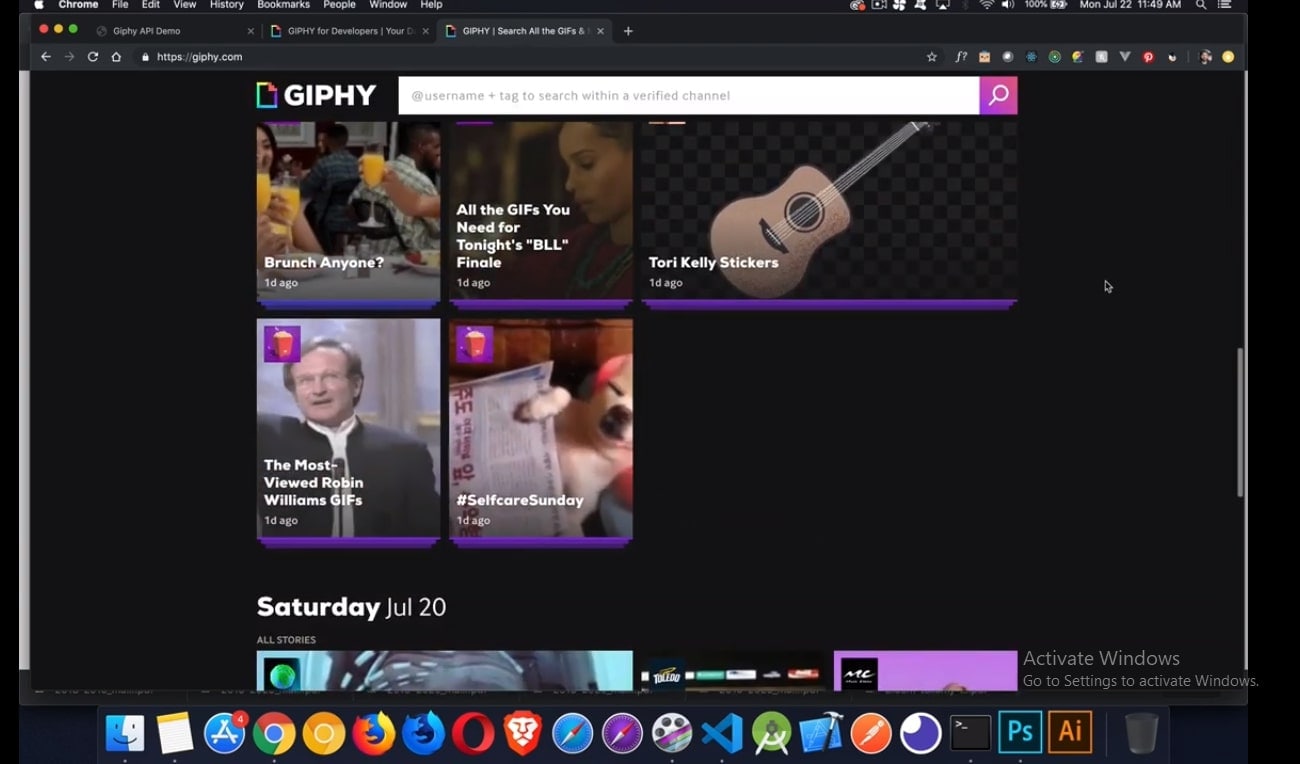
Funzioni:
- Permette di creare GIF animate da video e immagini.
- Il download è gratuito.
- Supporta Windows e Mac È possibile operare anche online.
- È possibile aggiungere filtri, effetti speciali, testo e disegnare.
- Offre numerose opzioni di condivisione su Facebook, Twitter, Instagram, Tumblr, Pinterest e Reddit.
Pro
È una piattaforma basata sul web. È possibile utilizzarlo anche senza avere una connessione a Internet.
È possibile condividere direttamente le gif create con il pubblico.
Il processo di conversione è semplice.
Svantaggi
Per utilizzarlo è necessario registrarsi.
3. Screen to GIF
È un registratore di schermo open-source per la creazione di gif. Non è necessario utilizzare Photoshop o un editor video, né spendere un centesimo o avere competenze particolari. Con questo software è possibile creare GIF animate. Consente di registrare il contenuto dello schermo e di salvarlo in formato GIF.
Supporta altri formati come APNG, PSD e video AVI. La caratteristica principale di questa applicazione è il registratore, che verrà utilizzato per catturare il contenuto dello schermo.
L'opzione Lavagna di questo strumento consente di disegnare o scrivere qualcosa a mano libera e di registrarlo.
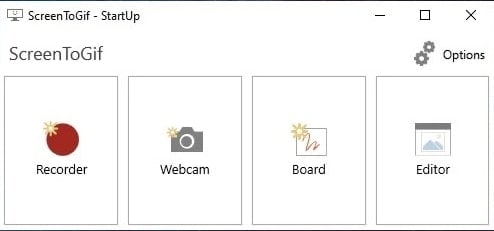
Funzioni:
- È possibile catturare lo schermo, la webcam o la lavagna per schizzi.
- È possibile modificare l'acquisizione o altri media.
- È possibile esportare in Gif, Apng, video, immagini, progetti o PSD.
- Permette di condividere le Gif create con Imgur, Gfycat o altri.v
Pro
È facile da usare e ha un editor integrato.
È gratis.
Svantaggi
A volte non viene visualizzato nel menu di avvio o nell'elenco delle applicazioni
4. RecordIT
È uno strumento di registrazione dello schermo basato su GIF che offre client desktop per Windows e Mac. Consente agli utenti di catturare lo schermo del desktop per cinque minuti. Questo servizio è disponibile come applicazione gratuita con la possibilità di passare alla versione PRO. Ha una frequenza di fotogrammi maggiore e una protezione con password.
I file creati da questo software sono più piccoli dei normali file video e sono facili da gestire. Sono anche i più facili da visualizzare sui siti web.
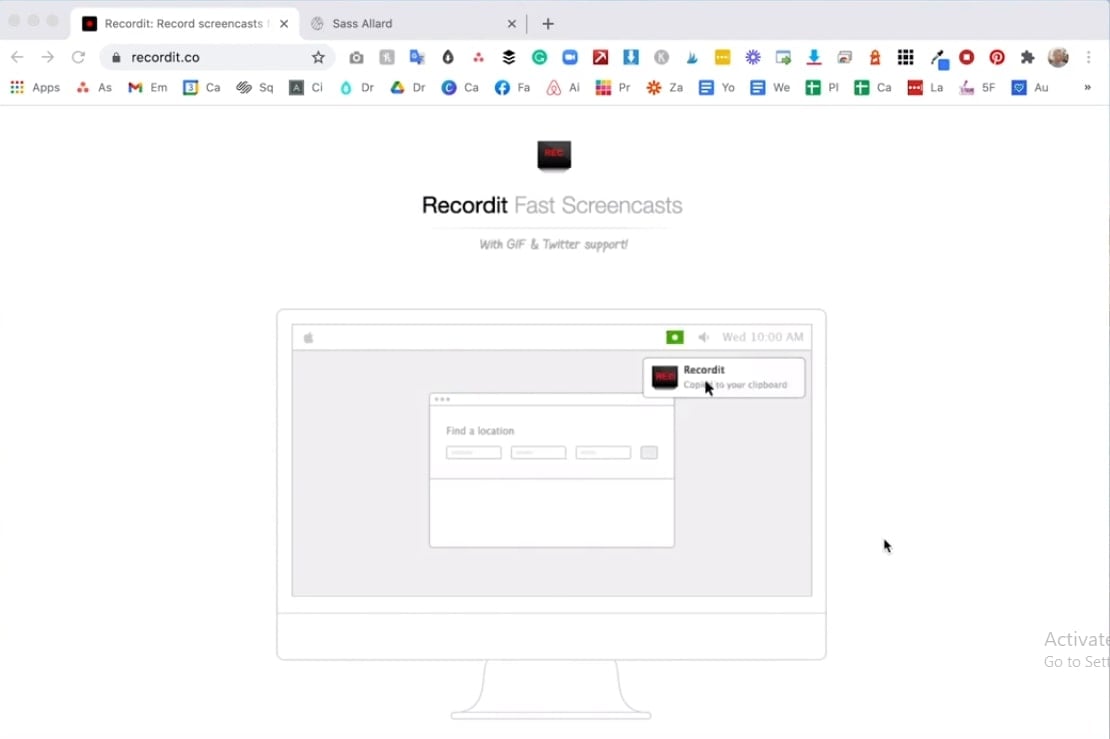
Funzioni:
- Consente di registrare lo schermo con le dimensioni desiderate per creare GIF.
- Potete caricare direttamente i vostri contenuti.
- Supporta sia Windows che Mac.
- È possibile registrare lo schermo per un massimo di 5 minuti.
- È possibile caricare il proprio file online e condividerlo con altri.
Pro
È pratico e facile da usare rispetto ad altri software.
È gratis. Fornisce un'anteprima del file registrato
Svantaggi
Non è possibile eliminare la Gif caricata
Solo la versione Pro consente di registrare a una frequenza di fotogrammi superiore.
5. Ezgif.com
Si tratta di un semplice creatore di GIF online e di un set di strumenti per l'editing di GIF animate di base. Permette di creare, ridimensionare, ritagliare, invertire, ottimizzare e applicare alcuni effetti alle GIF. Fornisce strumenti per creare e modificare GIF animate da un browser Internet.
Consente di caricare più foto o video e di convertirli automaticamente in GIF animate. Dopo la creazione, è possibile modificare la frequenza e la risoluzione dei fotogrammi e aggiungere effetti come sovrapposizioni di foto, cornici e testo.

Funzioni:
- È possibile creare gif dai video.
- Permette di ridimensionare il video secondo le proprie esigenze.
- È possibile tagliare e ritagliare il video nel modo desiderato.
- Consente di aggiungere effetti alle gif create.
- È anche possibile annotare le gif.
- I formati supportati da questo strumento sono APNG e AVIF.
Pro
È gratuito e ha un'interfaccia facile da usare.
Supporta diversi formati.
Svantaggi
La durata massima del video è di 3 minuti
Grande perdita di qualità
6. GIF Toaster
Siete alla ricerca di uno strumento per convertire foto, video, foto a raffica e foto dal vivo in GIF animate? Allora si dovrebbe usare 'GIF Toaster'? Consente di convertire facilmente tutti i tipi di formati multimediali in GIF.
È l'applicazione per la creazione di GIF di qualità migliore in assoluto. È possibile creare gif più velocemente per iOS. Non supporta le finestre. È solo per Mac. Questa applicazione vi aiuta a trasformare i contenuti esistenti sul vostro telefono in GIF facilmente condivisibili in poco tempo. Consente di ritagliare le immagini secondo le necessità.
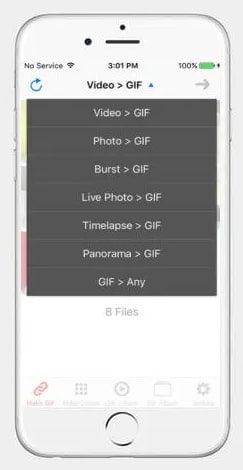
Funzioni:
- È possibile creare facilmente gif gratuitamente.
- Produce GifGif di buona qualità.
- Questa applicazione è disponibile sia per Android che per iPhone.
- È dotato di una funzione di creazione di collage di foto.
Pro
È semplice da utilizzare e non presenta bug.
Non è necessario utilizzare Photoshop.
Questa applicazione è sicura da utilizzare.
Svantaggi
La selezione richiede tempo. Dovrebbe esserci un'opzione per selezionare tutte le immagini.
Problemi tecnici di qualità
Non è disponibile per Windows.
7. GIF me
Si tratta di un'applicazione per la creazione di GIF semplice, realizzata tenendo conto dell'usabilità. È stato progettato con un'interfaccia semplice e intuitiva, che rende la creazione di GIF facile e veloce sotto molti aspetti. È diversa dalle altre app dell'elenco.
La parte più impressionante di questa applicazione è la sua massiccia raccolta di funzioni. Permette di creare GIF da zero. È possibile modificare le GIF esistenti, convertire i video in GIF e persino le immagini in GIF. A volte gli utenti riferiscono di esperienze problematiche, soprattutto arresti anomali durante il processo di esportazione.
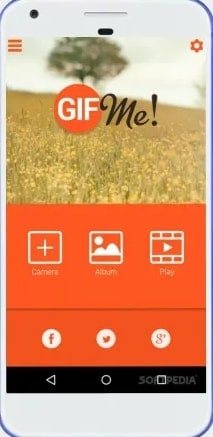
Funzioni:
- Permette di aggiungere filtri, effetti speciali e altri elementi divertenti prima di esportare le GIF sui social media.
- È possibile convertire video/immagini in gif.
- È anche possibile modificare le gif esistenti.
Pro
Condividere le Gif è molto semplice.
Offre molti file per creare i vostri contenuti.
È disponibile sia per Android che per iOs.
Svantaggi
Mostra una filigrana.
Non è possibile utilizzarlo su Windows.
8. GIFS.com
È il modo più veloce per creare gif animate da Youtube, Facebook, Vimeo e altri siti di video. Permette di creare incredibili gif. A tale scopo, dovrete incollare l'URL del video che desiderate utilizzare come base per la vostra GIF.
Questo sito supporta attualmente YouTube, Instagram e Vine. Inoltre, consente agli utenti di caricare i propri file video. Dopo aver scelto il materiale di partenza, si arriva a un semplice editor.
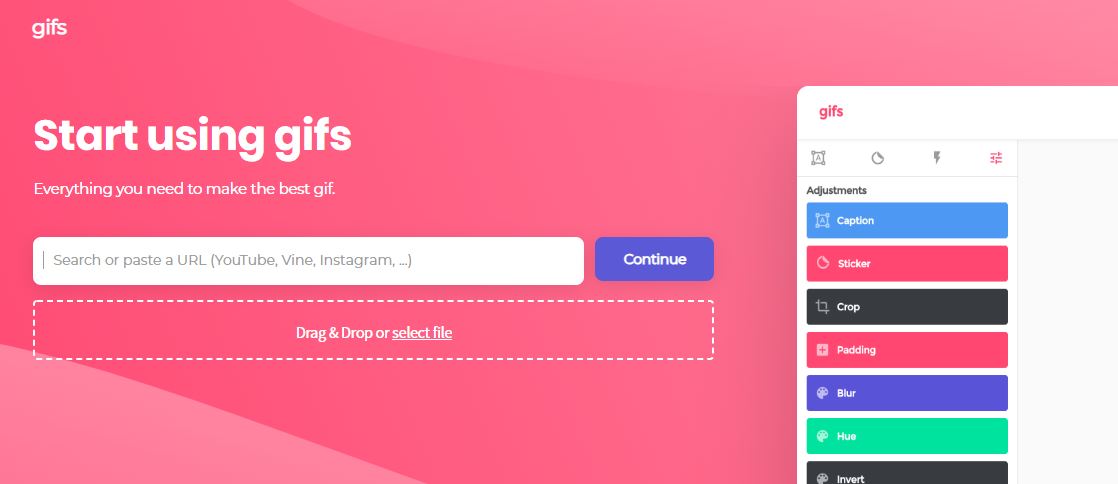
Funzioni:
- Permette di creare gif mentre si guarda YouTube o si usa Facebook.
- È possibile copiare il link dell'URL e incollarlo per generare le gif.
Pro
È facile creare gif di piccole dimensioni.
Questo sito web è vecchio.
Svantaggi
Si tratta di una truffa e non ha ancora nessuna funzione valida.
Il proprietario di questo sito web ha nascosto la sua identità.
Il modo più semplice per creare GIF per Reddit
Sono state menzionate otto alternative per creare facilmente GIF. Tuttavia, Wondershare UniConverter è senza dubbio il modo migliore per creare app GIF per desktop. È accessibile sia ai Mac che ai PC. Ha una velocità di elaborazione 30 volte superiore a quella dei suoi colleghi.
È possibile creare GIF divertenti e professionali da formati immagine e video come JPEG, TIFF, PNG, MOV, MP4, VOB, ecc.
È inoltre possibile personalizzare le GIF aggiungendo testo, modificando la frequenza dei fotogrammi, ridimensionandole e altro ancora. Inoltre, Wondershare GIF Maker è dotato di altri strumenti essenziali come un convertitore di file, un downloader video, un masterizzatore di DVD/Blu-ray e altro ancora.
I passaggi dettagliati di Come creare una GIF in Wondershare UniConverter sono i seguenti:
Passo 1Aprire Wondershare Uniconverter.
Aprire l'applicazione e cliccare sulla scheda Toolbox prima di fare clic sulla funzione GIF Maker.
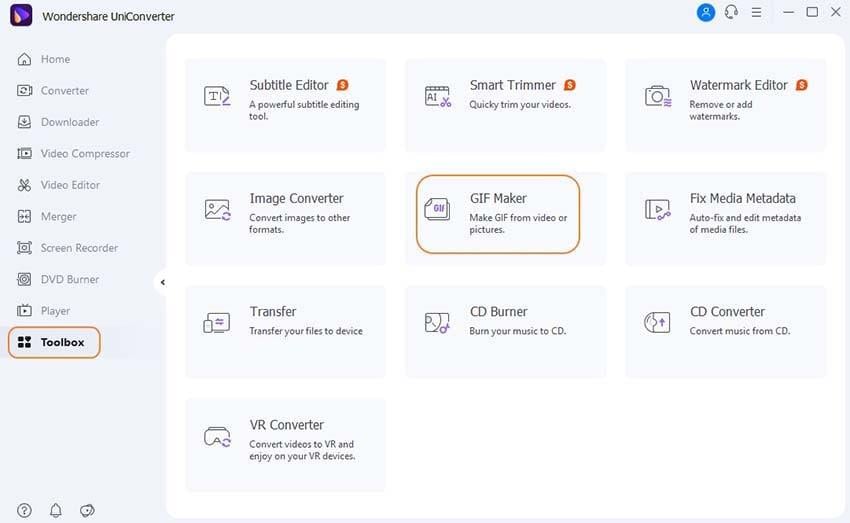
Passo 2Caricare i file.
Poi dovrete caricare i vostri file immagine o video. Per le immagini, è possibile toccare la scheda Foto in GIF. Per i video, cliccare sul pulsante Video in GIF. Quindi, cliccare sull'icona +, pulsante Aggiungi file, e selezionare i file desiderati.
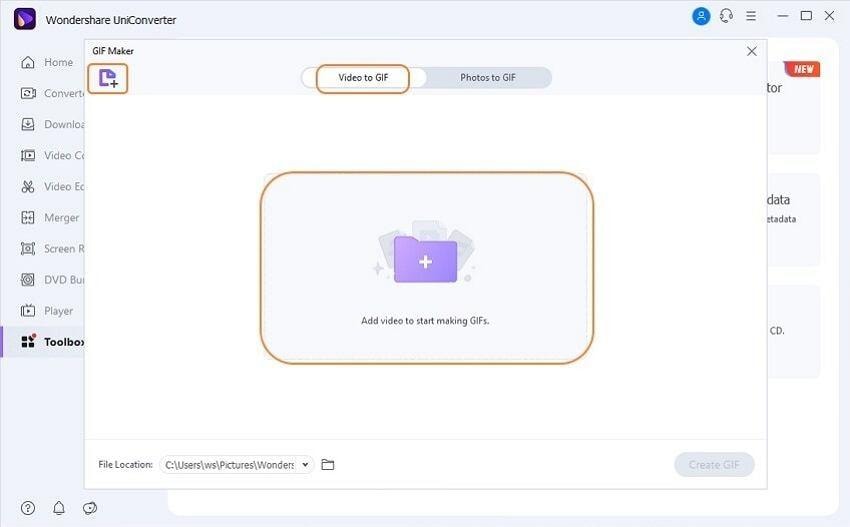
Passo 3 Modifica preferenze GIF.
È necessario impostare la dimensione di uscita o la frequenza dei fotogrammi. Per i video, è anche possibile regolare l'orario di inizio e fine della GIF.

Passo 4 Creare GIF
L'ultimo passo consiste nel premere il pulsante Crea GIF per elaborare la GIF. Wondershare GIF maker vi farà un bel file GIF in pochi secondi.
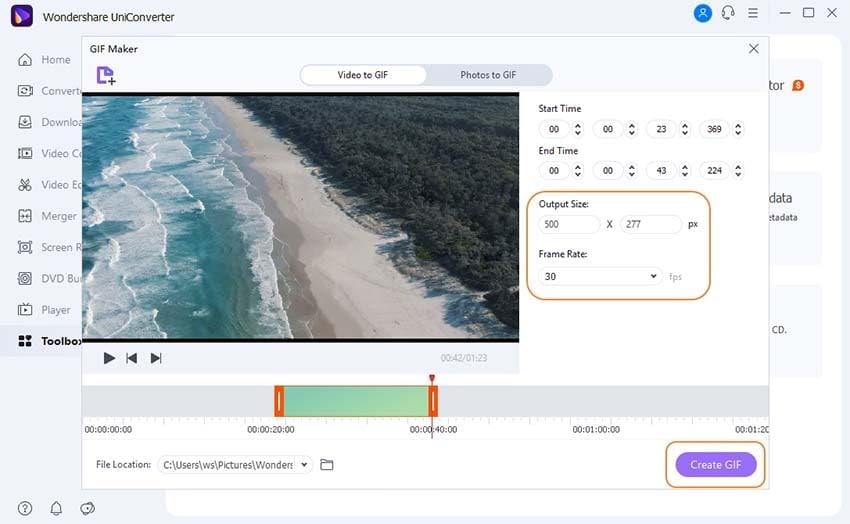
Conclusione
L'invio di gif durante le conversazioni è molto interessante perché permette di raccontare una storia in un attimo. Potete anche creare le vostre GifGif dai vostri video e immagini e caricarle su qualsiasi sito sociale come FaceBook, YouTube, Vimeo, Twitter e Reddit.
Reddit ha delle limitazioni per quanto riguarda il caricamento di gif. Ma non preoccupatevi: abbiamo indicato gli otto migliori strumenti di creazione di GIF che potete utilizzare per creare gif creative da video e immagini. B
Ma Wondershare Uniconvertor è il migliore perché offre oltre 1000 formati. Permette di catturare una schermata e di creare GifGif da essa.
L'interfaccia dell'editor include numerose funzioni. Inoltre, supporta molti formati video, audio e immagine. La sua qualità, GIF maker, lo rende un software sorprendente. Quindi, scaricate Wondershare Uniconverter e create le vostre gif.
 Converti in batch MOV in MP4, AVI, 3GP, WAV e viceversa facilmente.
Converti in batch MOV in MP4, AVI, 3GP, WAV e viceversa facilmente. 


